ಅಲೆಕ್ಸ್ ವಾಕರ್-ಟಾಡ್ / ಆಂಡ್ರಾಯ್ಡ್ ಅಥಾರಿಟಿ
Samsung Galaxy Z Fold 6 ಕಂಪನಿಗೆ ಸಾಕಷ್ಟು ಬೃಹತ್ ಅಪ್ಗ್ರೇಡ್ ಆಗಿದೆ. ಇದು ಸಾಂಪ್ರದಾಯಿಕ ಫೋನ್ ಡಿಸ್ಪ್ಲೇಯಂತೆ ಕಾಣುವ ಹೊಸ ಕವರ್ ಸ್ಕ್ರೀನ್ ಅನ್ನು ಪರಿಚಯಿಸುವುದಲ್ಲದೆ, ಸುಧಾರಿತ ಹಿಂಜ್, ಅಪ್ಗ್ರೇಡ್ ಮಾಡಿದ ಸಿಲಿಕಾನ್ ಮತ್ತು ಸಾಕಷ್ಟು ಹೊಸ AI ವೈಶಿಷ್ಟ್ಯಗಳನ್ನು ಸಹ ಹೊಂದಿದೆ.
ಸಹಜವಾಗಿ, ಯಾವುದೂ ಪರಿಪೂರ್ಣವಲ್ಲ, ಮತ್ತು ದೋಷಗಳು ಮತ್ತು ದೋಷಗಳು ಸಂಭವಿಸುತ್ತವೆ. ಅದೃಷ್ಟವಶಾತ್, ಇಲ್ಲಿಯವರೆಗೆ ಹೆಚ್ಚಿನ ಸಮಸ್ಯೆಗಳು ವರದಿಯಾಗಿಲ್ಲ. ಇನ್ನೂ, ಸಮಸ್ಯೆಗಳು ಉದ್ಭವಿಸುತ್ತವೆ, ಆದ್ದರಿಂದ ನಾವು ಕೆಲವು ಸಾಮಾನ್ಯ Galaxy Z ಫೋಲ್ಡ್ 6 ಸಮಸ್ಯೆಗಳನ್ನು ನೋಡೋಣ ಮತ್ತು ಅವುಗಳನ್ನು ಹೇಗೆ ಸರಿಪಡಿಸುವುದು!
ಸಂಪಾದಕರ ಟಿಪ್ಪಣಿ: ಪ್ರತಿಯೊಬ್ಬ Galaxy Z Fold 6 ಮಾಲೀಕರು ಈ ಸಮಸ್ಯೆಗಳನ್ನು ಎದುರಿಸುವುದಿಲ್ಲ ಎಂಬುದನ್ನು ನೆನಪಿಟ್ಟುಕೊಳ್ಳುವುದು ಬಹಳ ಮುಖ್ಯ. ವಾಸ್ತವವಾಗಿ, ನೀವು ಯಾವುದೇ ಸಮಸ್ಯೆಗಳನ್ನು ಎದುರಿಸದೇ ಇರಬಹುದು ಆದರೆ ನೀವು ಮಾಡುವ ಸಂದರ್ಭದಲ್ಲಿ ಈ ಮಾರ್ಗದರ್ಶಿ ಇಲ್ಲಿದೆ.
ಸಮಸ್ಯೆ #1: ಅಧಿಸೂಚನೆ ವಿಳಂಬಗಳು

ರಯಾನ್ ವಿಟ್ವಾಮ್ / ಆಂಡ್ರಾಯ್ಡ್ ಪ್ರಾಧಿಕಾರ
ಹೊಸ ಸ್ಯಾಮ್ಸಂಗ್ ಫೋನ್ಗಳಲ್ಲಿ ಅಧಿಸೂಚನೆ ವಿಳಂಬಗಳು ಬಹಳ ಸಾಮಾನ್ಯವಾಗಿದೆ ಮತ್ತು ಕೆಲವು ಬಳಕೆದಾರರು Z ಫೋಲ್ಡ್ 6 ನಲ್ಲಿ ಸಮಸ್ಯೆಗಳನ್ನು ಎದುರಿಸುತ್ತಿದ್ದಾರೆ ಎಂದು ಸೂಚಿಸುವ ಕನಿಷ್ಠ ಕೆಲವು ವರದಿಗಳನ್ನು ನಾವು ಆನ್ಲೈನ್ನಲ್ಲಿ ನೋಡಿದ್ದೇವೆ, ಅಲ್ಲಿ ಅಧಿಸೂಚನೆಗಳು ತಡವಾಗಿ ಅಥವಾ ಅಪ್ಲಿಕೇಶನ್ ತೆರೆದ ನಂತರ ಮಾತ್ರ ಗೋಚರಿಸುತ್ತವೆ.
ಹೆಚ್ಚಿನ ಸಂದರ್ಭಗಳಲ್ಲಿ ಸಂಭಾವ್ಯ ಅಪರಾಧಿಯು ಬ್ಯಾಟರಿ ಆಪ್ಟಿಮೈಸೇಶನ್ ಅನುಮತಿಗಳೊಂದಿಗೆ ಸಂಬಂಧಿಸಿದೆ, ಆದರೂ ಯಾವುದೇ ಅಧಿಸೂಚನೆ ವಿಳಂಬದ ಹಿಂದೆ ಕೆಲವು ಇತರ ಸಮಸ್ಯೆಗಳಿರಬಹುದು.
ಸಂಭಾವ್ಯ ಪರಿಹಾರಗಳು:
- Galaxy Z Fold 6 ರ ಬ್ಯಾಟರಿ ಆಪ್ಟಿಮೈಸೇಶನ್ ಸೆಟ್ಟಿಂಗ್ಗಳು ಸಮಸ್ಯೆಯ ಹಿಂದೆ ಇವೆಯೇ ಎಂದು ನೋಡಲು ನೀವು ಹೋಗಲು ಬಯಸುತ್ತೀರಿ ಸೆಟ್ಟಿಂಗ್ಗಳು > ಡಿವೈಸ್ ಕೇರ್ > ಬ್ಯಾಟರಿ > ಹಿನ್ನೆಲೆ ಬಳಕೆಯ ಮಿತಿಗಳು.
- ಯಾವುದೇ ಪೀಡಿತ ಅಪ್ಲಿಕೇಶನ್ಗಳು ನಲ್ಲಿವೆಯೇ ಎಂದು ನೀವು ಪರಿಶೀಲಿಸಲು ಬಯಸುತ್ತೀರಿ ಸ್ಲೀಪಿಂಗ್ ಅಥವಾ ಡೀಪ್ ಸ್ಲೀಪಿಂಗ್ ಪಟ್ಟಿಗಳು. ಹಾಗಿದ್ದಲ್ಲಿ, ನೀವು ಆಯ್ಕೆ ಮಾಡಬೇಕಾಗುತ್ತದೆ ನೆವರ್ ಸ್ಲೀಪಿಂಗ್ ಅಪ್ಲಿಕೇಶನ್ಗಳುಪ್ಲಸ್ ಐಕಾನ್ ಅನ್ನು ಟ್ಯಾಪ್ ಮಾಡಿ ಮತ್ತು ಈ ಪಟ್ಟಿಗೆ ಅಪ್ಲಿಕೇಶನ್ಗಳನ್ನು ಸೇರಿಸಿ.
- ಸಮಸ್ಯೆಯು ನಿರ್ದಿಷ್ಟ ಅಪ್ಲಿಕೇಶನ್ಗೆ ಮಾತ್ರ ಪರಿಣಾಮ ಬೀರಿದರೆ, ನೀವು ಹೋಗಬಹುದು ಸೆಟ್ಟಿಂಗ್ಗಳು > ಅಪ್ಲಿಕೇಶನ್ಗಳು > (ಅಪ್ಲಿಕೇಶನ್ ಹೆಸರು) > ಬ್ಯಾಟರಿ ಮತ್ತು ಟ್ಯಾಪ್ ಮಾಡಿ ಅನಿರ್ಬಂಧಿತ.
- ಇನ್ನೂ ದಾಳವಿಲ್ಲವೇ? ಅಪ್ಲಿಕೇಶನ್ ಸಂಗ್ರಹವನ್ನು ತೆರವುಗೊಳಿಸಲು ಪ್ರಯತ್ನಿಸಿ, ಏಕೆಂದರೆ ಕೆಲವೊಮ್ಮೆ ಸಮಸ್ಯೆ ದೂರವಾಗಲು ಅಷ್ಟೆ. ಇದನ್ನು ಮಾಡಲು ನೀವು ಹೋಗಲು ಬಯಸುತ್ತೀರಿ ಸೆಟ್ಟಿಂಗ್ಗಳು > ಅಪ್ಲಿಕೇಶನ್ಗಳು > (ಅಪ್ಲಿಕೇಶನ್ ಹೆಸರು) > ಸಂಗ್ರಹಣೆ ಮತ್ತು ಟ್ಯಾಪ್ ಮಾಡಿ ಸಂಗ್ರಹವನ್ನು ತೆರವುಗೊಳಿಸಿ.
ಸಮಸ್ಯೆ #2: ಬ್ಯಾಟರಿ ಡ್ರೈನ್ ಸಮಸ್ಯೆಗಳು

ರಯಾನ್ ವಿಟ್ವಾಮ್ / ಆಂಡ್ರಾಯ್ಡ್ ಪ್ರಾಧಿಕಾರ
ಎಡದಿಂದ ಬಲಕ್ಕೆ: Galaxy Z Fold 4, Z Fold 5, Z Fold 6.
ಕನಿಷ್ಠ ಕೆಲವು Galaxy Z Fold 6 ಸಮಸ್ಯೆಗಳು Fold 6 ನಲ್ಲಿನ ಬ್ಯಾಟರಿ ಡ್ರೈನ್ ಸಮಸ್ಯೆಗಳ ಬಗ್ಗೆ ದೂರು ನೀಡಿವೆ, ಇದು ನಿಜವಾದ ಸಮಸ್ಯೆಯಲ್ಲ ಆದರೆ ವೈಶಿಷ್ಟ್ಯವಾಗಿರಬಹುದು ಎಂಬುದನ್ನು ನೆನಪಿನಲ್ಲಿಡಿ. ಸ್ಯಾಮ್ಸಂಗ್ ಗ್ರಾಹಕ ಬೆಂಬಲವು ಹೇಳುವಂತೆ a ವಿಷಯದ ಮೇಲೆ ಸಮುದಾಯ ಥ್ರೆಡ್ಸಾಮಾನ್ಯವಾಗಿ ಹೊಸ ಸ್ಯಾಮ್ಸಂಗ್ ಸಾಧನಗಳು ನಿಮ್ಮ ಬ್ಯಾಟರಿ ಬಳಕೆಯ ಮಾದರಿ, ಅಪ್ಲಿಕೇಶನ್ ಆದ್ಯತೆಗಳು ಮತ್ತು ಬ್ಯಾಟರಿ ಆಪ್ಟಿಮೈಸೇಶನ್ ಅನ್ನು ಉತ್ತಮಗೊಳಿಸಲು ಬಳಸುವ ಇತರ ವಿವರಗಳನ್ನು ಕಲಿಯುವುದರಿಂದ ನೀವು ನಿರೀಕ್ಷಿಸುವುದಕ್ಕಿಂತ ಸ್ವಲ್ಪ ವೇಗವಾಗಿ ಬ್ಯಾಟರಿ ಅವಧಿಯನ್ನು ಸೇವಿಸಬಹುದು.
ಸಮಸ್ಯೆ ಮುಂದುವರಿದರೆ, ಕೆಲವು ಸಂಭಾವ್ಯ ಪರಿಹಾರಗಳಿವೆ.
ಸಂಭಾವ್ಯ ಪರಿಹಾರಗಳು:
- ಮೊದಲಿಗೆ, ಯಾವುದೇ ಅಪ್ಲಿಕೇಶನ್ಗಳು ಗಮನಾರ್ಹವಾಗಿ ಹೆಚ್ಚಿನ ಮಟ್ಟದ ಬ್ಯಾಟರಿ ಬಳಕೆಯನ್ನು ಉಂಟುಮಾಡುತ್ತಿದೆಯೇ ಎಂದು ಪರೀಕ್ಷಿಸಿ. ಗೆ ಹೋಗುವ ಮೂಲಕ ನೀವು ಇದನ್ನು ಮಾಡಬಹುದು ಸೆಟ್ಟಿಂಗ್ಗಳು > ಬ್ಯಾಟರಿ. ನೀವು ಅಪ್ಲಿಕೇಶನ್ಗಳ ಪಟ್ಟಿಯನ್ನು ನೋಡುತ್ತೀರಿ, ಹಾಗೆಯೇ ಬ್ಯಾಟರಿ ಅವಧಿಯ ಶೇಕಡಾವಾರು ಬಳಕೆಗೆ ಅವರು ಜವಾಬ್ದಾರರಾಗಿರುತ್ತಾರೆ.
- ಗಮನಾರ್ಹವಾದ ಡ್ರೈನ್ಗೆ ಕಾರಣವಾಗುವ ಯಾವುದೇ ಅಪ್ಲಿಕೇಶನ್ಗಳನ್ನು ನೀವು ಕಂಡುಕೊಂಡರೆ, ಸೆಟ್ಟಿಂಗ್ಗಳು > ಅಪ್ಲಿಕೇಶನ್ಗಳು ಮತ್ತು ಪಟ್ಟಿಯಲ್ಲಿ ಅಪರಾಧಿ ಅಪ್ಲಿಕೇಶನ್ ಅನ್ನು ಹುಡುಕಿ. ಅದರ ಮೇಲೆ ಟ್ಯಾಪ್ ಮಾಡಿ. ಹೊಸ ವಿಂಡೋ ಕಾಣಿಸಿಕೊಳ್ಳುತ್ತದೆ, ಬ್ಯಾಟರಿಯನ್ನು ಹುಡುಕಿ ಮತ್ತು ಅದನ್ನು ಟ್ಯಾಪ್ ಮಾಡಿ.
- ಮುಂದಿನ ಪರದೆಯಲ್ಲಿ, ಹಿನ್ನೆಲೆ ಬಳಕೆಯನ್ನು ನಿಲ್ಲಿಸಲು ಅಪ್ಲಿಕೇಶನ್ ಅನ್ನು ಸಂಪೂರ್ಣವಾಗಿ ನಿರ್ಬಂಧಿಸಲು ನೀವು ಆಯ್ಕೆ ಮಾಡಬಹುದು ಅಥವಾ ಅಪ್ಲಿಕೇಶನ್ ಅನುಮಾನಾಸ್ಪದವಾಗಿ ಕಂಡುಬಂದರೆ ನೀವು ಅದನ್ನು ಅಳಿಸಬಹುದು.
- ನಿಮ್ಮ ಬ್ಯಾಟರಿ ಬಾಳಿಕೆಯಲ್ಲಿ ಇನ್ನೂ ಸಮಸ್ಯೆಗಳಿವೆಯೇ? ಮೊದಲಿಗೆ, ನೀವು ಇತ್ತೀಚಿನ ಸಾಫ್ಟ್ವೇರ್ನಲ್ಲಿರುವಿರಿ ಎಂದು ಖಚಿತಪಡಿಸಿಕೊಳ್ಳಲು ಹೋಗಿ ಸೆಟ್ಟಿಂಗ್ಗಳು > ಸಾಫ್ಟ್ವೇರ್ ಅಪ್ಡೇಟ್. ನವೀಕರಣವು ಲಭ್ಯವಿದ್ದರೆ, ತೆರೆಯ ಮೇಲಿನ ಪ್ರಾಂಪ್ಟ್ಗಳನ್ನು ಅನುಸರಿಸುವ ಮೂಲಕ ಅದನ್ನು ಸ್ಥಾಪಿಸಿ.
- ಈ ಇತರ ಯಾವುದೇ ಹಂತಗಳು ಕೆಲಸ ಮಾಡದಿದ್ದರೆ ನೀವು ನಿಮ್ಮ ಫೋನ್ ಅನ್ನು ಮರುಪ್ರಾರಂಭಿಸಲು ಬಯಸುತ್ತೀರಿ, ಏಕೆಂದರೆ ಕೆಲವೊಮ್ಮೆ ಬೆಸ ಸಮಸ್ಯೆಗಳು ದೂರವಾಗಲು ಸಾಕು. ಅದು ಕೆಲಸ ಮಾಡದಿದ್ದರೆ ನೀವು Samsung ಬೆಂಬಲವನ್ನು ಸಂಪರ್ಕಿಸಬಹುದು ಅಥವಾ ಫ್ಯಾಕ್ಟರಿ ರೀಸೆಟ್ ಅನ್ನು ಹೇಗೆ ನಿರ್ವಹಿಸಬೇಕು ಎಂಬುದರ ಕುರಿತು ಸೂಚನೆಗಳಿಗಾಗಿ ಪುಟದ ಕೆಳಭಾಗವನ್ನು ಒತ್ತಿರಿ. ಇದು ಕೊನೆಯ ಪರಿಹಾರವಾಗಿದ್ದರೂ, ಕೆಲವೊಮ್ಮೆ ಫ್ಯಾಕ್ಟರಿ ಮರುಹೊಂದಿಸುವಿಕೆಯು ವಿವರಿಸಲಾಗದದನ್ನು ಮಾಂತ್ರಿಕವಾಗಿ ಸರಿಪಡಿಸುತ್ತದೆ, ಇಲ್ಲದಿದ್ದರೆ ನೀವು ಅದೃಷ್ಟವನ್ನು ಪಡೆಯಬಹುದು.
ಸಮಸ್ಯೆ #3: ಸಿಗ್ನಲ್ ಕಾರ್ಯಕ್ಷಮತೆ ಸಮಸ್ಯೆಗಳು

ರಯಾನ್ ವಿಟ್ವಾಮ್ / ಆಂಡ್ರಾಯ್ಡ್ ಪ್ರಾಧಿಕಾರ
ಕನಿಷ್ಠ ಕೆಲವು ಬಳಕೆದಾರರು ದೂರುವುದನ್ನು ನಾವು ನೋಡಿದ್ದೇವೆ Z ಫೋಲ್ಡ್ 6 ಸಿಗ್ನಲ್ ಸಮಸ್ಯೆಗಳ ಬಗ್ಗೆಝಡ್ ಫೋಲ್ಡ್ 5 ಮತ್ತು ಝಡ್ ಫೋಲ್ಡ್ 6 ಅನ್ನು ಒಂದೇ ನೆಟ್ವರ್ಕ್ನಲ್ಲಿ ಅಕ್ಕಪಕ್ಕದಲ್ಲಿ ಇರಿಸುವ ಮತ್ತು ಎರಡನೆಯದರೊಂದಿಗೆ ಕೆಟ್ಟ ಕಾರ್ಯಕ್ಷಮತೆಯನ್ನು ಹೊಂದಿರುವ ಕನಿಷ್ಠ ಒಬ್ಬ ಬಳಕೆದಾರರನ್ನು ಒಳಗೊಂಡಂತೆ. ನಿರ್ದಿಷ್ಟವಾಗಿ ಇತರ ಸಾಧನಗಳಿಗಿಂತ ಕಡಿಮೆ ಪ್ರಭಾವಶಾಲಿ ವೇಗದೊಂದಿಗೆ ಸಂಕೇತಗಳು ಕಳಪೆಯಾಗಿವೆ ಎಂದು ವರದಿಗಳಿವೆ.
ಅನೇಕ ವಿಷಯಗಳು ಇದಕ್ಕೆ ಕಾರಣವಾಗಬಹುದು. ಸಾಧನ ಸಾಫ್ಟ್ವೇರ್ ಸಮಸ್ಯೆಗಳು, ಸಂಘರ್ಷದ ರೂಟರ್ ಅಥವಾ ಮೋಡೆಮ್ ಸೆಟ್ಟಿಂಗ್ಗಳು – ಪಟ್ಟಿ ಮುಂದುವರಿಯುತ್ತದೆ.
ಸಂಭಾವ್ಯ ಪರಿಹಾರಗಳು:
- ಇದು ಎಷ್ಟು ಸಿಲ್ಲಿ ಎನಿಸಿದರೂ, ನೀವು ಮೊದಲು ನಿಮ್ಮ ಸಾಧನವನ್ನು ಮರುಪ್ರಾರಂಭಿಸಲು ಬಯಸುತ್ತೀರಿ. ಕೆಲವೊಮ್ಮೆ ಸರಳವಾದ ಮರುಹೊಂದಿಕೆಯು ಬೇಕಾಗುವುದು. Galaxy Z Fold 6 ಅನ್ನು ಮರುಪ್ರಾರಂಭಿಸಲು, ಸೈಡ್ ಮತ್ತು ವಾಲ್ಯೂಮ್ ಡೌನ್ ಬಟನ್ಗಳನ್ನು ಒಂದೇ ಬಾರಿಗೆ ಹಿಡಿದುಕೊಳ್ಳಿ. ನಂತರ ನೀವು ಪಾಪ್ ಅಪ್ ಆಗುವ ಪವರ್ ಮೆನುವಿನಿಂದ ಮರುಪ್ರಾರಂಭಿಸಲು ಆಯ್ಕೆ ಮಾಡಲು ಬಯಸುತ್ತೀರಿ.
- ಅದು ಕೆಲಸ ಮಾಡದಿದ್ದರೆ, ಹೋಗಿ ಸೆಟ್ಟಿಂಗ್ಗಳು > ಸಾಫ್ಟ್ವೇರ್ ಅಪ್ಡೇಟ್ ಮತ್ತು ಯಾವುದೇ ನವೀಕರಣಗಳು ಲಭ್ಯವಿದ್ದರೆ ಅನ್ವಯಿಸಿ.
- ಅದರಾಚೆಗೆ, ಸ್ಯಾಮ್ಸಂಗ್ ಗ್ರಾಹಕ ಬೆಂಬಲವನ್ನು ಸಂಪರ್ಕಿಸಿ ಮತ್ತು ಖಾತರಿಯಡಿಯಲ್ಲಿ ಅದನ್ನು ಸರಿಪಡಿಸಲು ಪ್ರಯತ್ನಿಸುವುದು ಮಾತ್ರ ನೀವು ಇದೀಗ ಮಾಡಬಹುದಾಗಿರುತ್ತದೆ.
ಸಮಸ್ಯೆ #4: ಬ್ಲೂಟೂತ್ ಅಥವಾ ವೈ-ಫೈ ಸಂಪರ್ಕ ಸಮಸ್ಯೆಗಳು

Lanh Nguyen / Android ಪ್ರಾಧಿಕಾರ
ಕಾಲಕಾಲಕ್ಕೆ ಯಾವುದೇ ಮೊಬೈಲ್ ಸಾಧನದಲ್ಲಿ ಬ್ಲೂಟೂತ್ ಮತ್ತು ವೈ-ಫೈ ಸಂಪರ್ಕ ಸಮಸ್ಯೆಗಳು ಸಾಮಾನ್ಯವಾಗಿದೆ. Z ಫೋಲ್ಡ್ 6 ಫೋಲ್ಡ್ 5 ರಂತೆ ಬ್ಲೂಟೂತ್ನೊಂದಿಗೆ ಹೆಚ್ಚಿನ ಸಮಸ್ಯೆಗಳನ್ನು ಹೊಂದಿರುವಂತೆ ತೋರುತ್ತಿಲ್ಲ ಆದರೆ ಬ್ಲೂಟೂತ್ ಪರಿಕರಗಳನ್ನು ಸಂಪರ್ಕಿಸುವಲ್ಲಿ ನೀವು ಸಮಸ್ಯೆಗಳನ್ನು ಎದುರಿಸುವ ಸಾಧ್ಯತೆಯಿದೆ. ನಿಮ್ಮ ಸಾಧನವು ಇನ್ನು ಮುಂದೆ ನೆಟ್ವರ್ಕ್ಗೆ ಸಂಪರ್ಕಗೊಳ್ಳುವುದಿಲ್ಲ ಎಂದು ನೀವು ಕಂಡುಕೊಳ್ಳಬಹುದು. ಅದೃಷ್ಟವಶಾತ್, ಕೆಲವು ಸಂಭವನೀಯ ಪರಿಹಾರಗಳಿವೆ.
ಸಂಭಾವ್ಯ ಪರಿಹಾರಗಳು:
- ನಿಮ್ಮ ಸಾಧನವನ್ನು ಹೊಂದಿಸಲು ನೀವು ಸ್ಮಾರ್ಟ್ ಸ್ವಿಚ್ ಬಳಸಿದ್ದೀರಾ? ಕೆಲವೊಮ್ಮೆ ಈ ಪ್ರಕ್ರಿಯೆಯಲ್ಲಿ ಅಡಚಣೆಗಳು ಸಂಭವಿಸಬಹುದು, ಇದು ಬ್ಲೂಟೂತ್ ಕಾನ್ಫಿಗರೇಶನ್ ಸಮಸ್ಯೆಗೆ ಕಾರಣವಾಗಬಹುದು. ಸಮಸ್ಯೆಯನ್ನು ಪರಿಹರಿಸಲು ನಿಮ್ಮ ನೆಟ್ವರ್ಕ್ ಸೆಟ್ಟಿಂಗ್ಗಳನ್ನು ಮರುಹೊಂದಿಸುವುದು ಸಾಕು. ನೀವು ಹೋಗಲು ಬಯಸುತ್ತೀರಿ ಸೆಟ್ಟಿಂಗ್ಗಳು> ಸಾಮಾನ್ಯ ನಿರ್ವಹಣೆ> ಮರುಹೊಂದಿಸಿ ಮತ್ತು ಆಯ್ಕೆಮಾಡಿ ನೆಟ್ವರ್ಕ್ ಸೆಟ್ಟಿಂಗ್ಗಳನ್ನು ಮರುಹೊಂದಿಸಿ. ಇದು ನಿಮ್ಮ ವೈ-ಫೈ ಮತ್ತು ಎಲ್ಲಾ ಬ್ಲೂಟೂತ್ ಸಂಪರ್ಕಗಳನ್ನು ಮರುಹೊಂದಿಸುತ್ತದೆ ಮತ್ತು ನಿಮ್ಮ ಸಾಧನವನ್ನು ಹೊಸದರಂತೆ ನೀವು ಮರುಸಂಪರ್ಕಿಸಬೇಕಾಗುತ್ತದೆ.
- ಸಮಸ್ಯೆಯನ್ನು ಸರಿಪಡಿಸಲಿಲ್ಲವೇ? ನೀವು ಸ್ಮಾರ್ಟ್ ವಾಚ್ನಲ್ಲಿ ಸಮಸ್ಯೆಗಳನ್ನು ಹೊಂದಿದ್ದರೆ, Wear OS ಮತ್ತು ವಾಚ್ ಮ್ಯಾನೇಜರ್ ಅಪ್ಲಿಕೇಶನ್ಗಳನ್ನು ಅನ್ಇನ್ಸ್ಟಾಲ್ ಮಾಡಿ ಮತ್ತು ಮರುಸ್ಥಾಪಿಸಿ. ವಾಚ್ ಅನ್ನು ನೇರವಾಗಿ ಮರುಹೊಂದಿಸಲು ಮತ್ತು ಅಸ್ತಿತ್ವದಲ್ಲಿರುವ ಡೇಟಾವನ್ನು ಮರುಸ್ಥಾಪಿಸುವುದರ ವಿರುದ್ಧವಾಗಿ ಅದನ್ನು ಹೊಸದಾಗಿ ಹೊಂದಿಸಲು ಸಹ ನೀವು ಪಾವತಿಸಬೇಕಾಗುತ್ತದೆ.
- ಈ ಯಾವುದೇ ಪರಿಹಾರಗಳು ನಿಮ್ಮ ಸಮಸ್ಯೆಯನ್ನು ಪರಿಹರಿಸದಿದ್ದರೆ, ನಿಮ್ಮ ಸಾಧನವನ್ನು ಮರುಪ್ರಾರಂಭಿಸಲು ನೀವು ಪ್ರಯತ್ನಿಸಬಹುದು ಅಥವಾ ಬೇರೇನೂ ಕೆಲಸ ಮಾಡದಿದ್ದರೆ ಪೂರ್ಣ ಫ್ಯಾಕ್ಟರಿ ಮರುಹೊಂದಿಕೆಯನ್ನು ಸಹ ಮಾಡಬಹುದು. ಅದರ ನಂತರವೂ ನಿಮಗೆ ಸಮಸ್ಯೆಗಳಿದ್ದರೆ, ಸ್ಯಾಮ್ಸಂಗ್ ಅನ್ನು ಸಂಪರ್ಕಿಸಲು ಇದು ಸಮಯ.
ಸಮಸ್ಯೆ #5: ಅಪ್ಲಿಕೇಶನ್ ಫ್ರೀಜಿಂಗ್

Lanh Nguyen / Android ಪ್ರಾಧಿಕಾರ
ಅಪ್ಲಿಕೇಶನ್ ಫ್ರೀಜಿಂಗ್ಗೆ ಸಂಬಂಧಿಸಿದಂತೆ ನಾವು ಯಾವುದೇ ನಿರ್ದಿಷ್ಟ ಸಮಸ್ಯೆಗಳನ್ನು ವರದಿ ಮಾಡಿಲ್ಲವಾದರೂ, ಇದು ಒಂದು ಸಾಮಾನ್ಯ ಸಮಸ್ಯೆಯಾಗಿದ್ದು ಅದು ಕೆಲವು ಹಂತದಲ್ಲಿ ಪ್ರತಿ Android ಬಳಕೆದಾರರ ಮೇಲೆ ಪರಿಣಾಮ ಬೀರುತ್ತದೆ. ನಿಮ್ಮ ಮೈಲೇಜ್ ಬದಲಾಗಬಹುದಾದರೂ, ಸಾಮಾನ್ಯವಾಗಿ ಪರಿಹಾರಗಳು ಸರಳವಾಗಿರುತ್ತವೆ.
ಸಂಭಾವ್ಯ ಪರಿಹಾರಗಳು:
- ಇದು ಕೇವಲ ಒಂದು ಅಪ್ಲಿಕೇಶನ್ ಸಮಸ್ಯೆಗೆ ಕಾರಣವಾಗಿದ್ದರೆ ನೀವು ಅತ್ಯಂತ ಸ್ಪಷ್ಟವಾದ ಪರಿಹಾರದೊಂದಿಗೆ ಪ್ರಾರಂಭಿಸಲು ಬಯಸಬಹುದು: ನಿಮ್ಮ ಅಪ್ಲಿಕೇಶನ್ ಸಂಗ್ರಹ ಮತ್ತು ಡೇಟಾವನ್ನು ಅಳಿಸಲು ಪ್ರಯತ್ನಿಸಿ. ನೀವು ಅಪ್ಲಿಕೇಶನ್ಗಳು > (ಅಪ್ಲಿಕೇಶನ್ ಹೆಸರು) > ಸಂಗ್ರಹಣೆಗೆ ಹೋಗಲು ಬಯಸುತ್ತೀರಿ. ಅಂತಿಮವಾಗಿ, ಸಂಗ್ರಹವನ್ನು ತೆರವುಗೊಳಿಸಿ ಟ್ಯಾಪ್ ಮಾಡಿ. ಇನ್ನೂ, ಹೋಗಲಿಲ್ಲವೇ? ಅಪ್ಲಿಕೇಶನ್ ಅನ್ನು ಸ್ಥಾಪಿಸಲು ಮತ್ತು ಮರುಸ್ಥಾಪಿಸಲು ಪ್ರಯತ್ನಿಸಿ.
- ಬಹು ಅಪ್ಲಿಕೇಶನ್ಗಳು ಸಮಸ್ಯೆಯನ್ನು ಉಂಟುಮಾಡುತ್ತಿದ್ದರೆ, ಸಮಸ್ಯೆ ಉಳಿದಿದೆಯೇ ಎಂದು ನೋಡಲು ಸುರಕ್ಷಿತ ಮೋಡ್ಗೆ ಬೂಟ್ ಮಾಡುವುದು ನಿಮ್ಮ ಮೊದಲ ಹಂತವಾಗಿದೆ. ಇದನ್ನು ಮಾಡಲು ನೀವು ಸೇಫ್ ಮೋಡ್ ಪಾಪ್-ಅಪ್ ಕಾಣಿಸಿಕೊಳ್ಳುವವರೆಗೆ ಪವರ್ ಆಫ್ ಬಟನ್ ಅನ್ನು ಸ್ಪರ್ಶಿಸಲು ಮತ್ತು ಹಿಡಿದಿಟ್ಟುಕೊಳ್ಳಲು ಬಯಸುತ್ತೀರಿ. ನಿಮ್ಮ ಫೋನ್ ಪ್ರತಿಕ್ರಿಯಿಸದಿದ್ದಲ್ಲಿ ನೀವು ಅದನ್ನು ಮರುಪ್ರಾರಂಭಿಸುವವರೆಗೆ ಪವರ್ ಮತ್ತು ವಾಲ್ಯೂಮ್ ಡೌನ್ ಕೀಲಿಯನ್ನು ಒತ್ತಿ ಹಿಡಿಯಲು ಬಯಸುತ್ತೀರಿ. ಸುರಕ್ಷಿತ ಮೋಡ್ನಲ್ಲಿ ಸಮಸ್ಯೆ ಹೋದರೆ, ನೀವು ದೊಡ್ಡ ಸಮಸ್ಯೆಯನ್ನು ನೋಡುತ್ತಿರಬಹುದು ಮತ್ತು ನೀವು ಪೂರ್ಣ ಫ್ಯಾಕ್ಟರಿ ಮರುಹೊಂದಿಕೆಯನ್ನು ಪರಿಗಣಿಸಲು ಬಯಸಬಹುದು. ಅದು ಮಾಡದಿದ್ದರೆ, ಸಮಸ್ಯೆಯ ಅಪ್ಲಿಕೇಶನ್ಗಳನ್ನು ಕಿರಿದಾಗಿಸಲು ಪ್ರಯತ್ನಿಸಿ ಮತ್ತು ಪೀಡಿತ ಅಪ್ಲಿಕೇಶನ್ಗಳನ್ನು ತೆರವುಗೊಳಿಸಿ (ಮತ್ತು/ಅಥವಾ ಮರುಸ್ಥಾಪಿಸಿ).
- ಈ ಆಯ್ಕೆಗಳಲ್ಲಿ ಯಾವುದೂ ಕೆಲಸ ಮಾಡುತ್ತಿಲ್ಲವೇ? ನೀವು Samsung ಅನ್ನು ಸಂಪರ್ಕಿಸಬೇಕು.
ಸಮಸ್ಯೆ #6: Android Auto ಸಮಸ್ಯೆಗಳು
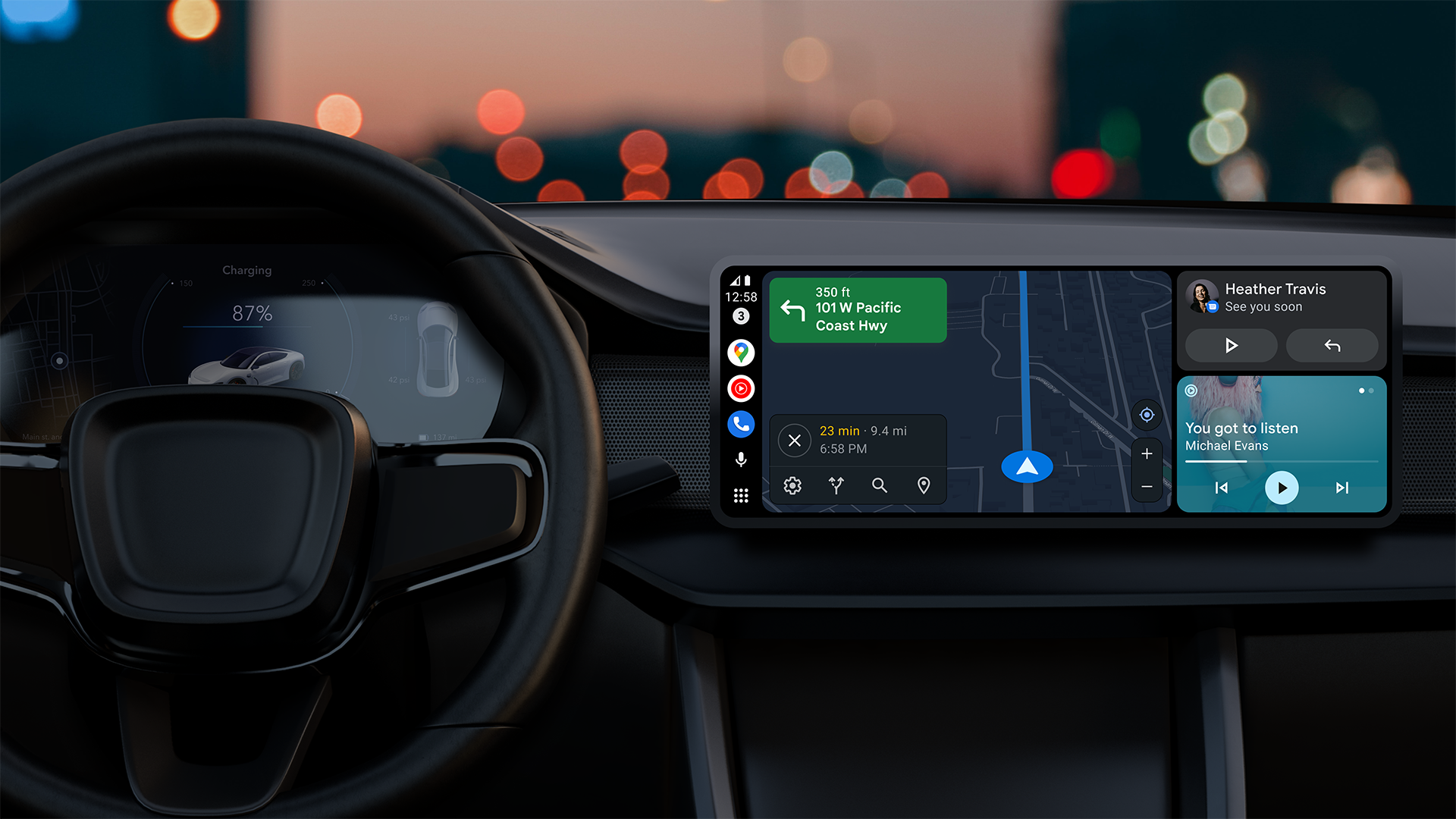
ಸಿ. ಸ್ಕಾಟ್ ಬ್ರೌನ್ / ಆಂಡ್ರಾಯ್ಡ್ ಅಥಾರಿಟಿ
ನಾನು ಇಷ್ಟಪಡುವಷ್ಟು, Android Auto ಸಾಫ್ಟ್ವೇರ್ ಸಮಸ್ಯೆಗಳ ನ್ಯಾಯಯುತ ಪಾಲನ್ನು ಹೊಂದಿದೆ ಮತ್ತು Galaxy Z Fold 6 ಇಲ್ಲಿ ಇದಕ್ಕೆ ಹೊರತಾಗಿಲ್ಲ. ಮೇಲೆ ತಿಳಿಸಲಾದ ಲಿಂಕ್ ಕೆಲವು ಪರಿಹಾರಗಳನ್ನು ಚರ್ಚಿಸುತ್ತದೆ, ನಾವು ಸಂಕ್ಷಿಪ್ತವಾಗಿ ಈ ಕೆಲವು ಪರಿಹಾರಗಳ ಮೂಲಕ ನಡೆಯುತ್ತೇವೆ.
ಸಂಭಾವ್ಯ ಪರಿಹಾರಗಳು:
- ಮೇಲಿನ ಕೆಲವು ಇತರ ಪರಿಹಾರಗಳಂತೆ, ಕೆಲವೊಮ್ಮೆ ಸ್ಮಾರ್ಟ್ ಸ್ವಿಚ್ ಸೆಟಪ್ ಸಮಯದಲ್ಲಿ ನಿಮ್ಮ ಸಮಸ್ಯೆಯನ್ನು ಉಂಟುಮಾಡುತ್ತದೆ. ನೀವು ಸ್ಮಾರ್ಟ್ ಸ್ವಿಚ್ ಅನ್ನು ಬಳಸದಿದ್ದರೂ, ನಾವು ಹೋಗಲು ಶಿಫಾರಸು ಮಾಡುತ್ತೇವೆ ಸೆಟ್ಟಿಂಗ್ಗಳು > ಅಪ್ಲಿಕೇಶನ್ಗಳು > Android Auto ಮತ್ತು ಟ್ಯಾಪ್ ಮಾಡಿ ಫೋರ್ಸ್ ಸ್ಟಾಪ್. ಗೆ ಹೋಗಿ ಸಂಗ್ರಹಣೆ ಮತ್ತು ಟ್ಯಾಪ್ ಮಾಡಿ ಸಂಗ್ರಹವನ್ನು ತೆರವುಗೊಳಿಸಿ ಮತ್ತು ಡೇಟಾವನ್ನು ತೆರವುಗೊಳಿಸಿ. ನೀವು ಇನ್ನೂ ಸಮಸ್ಯೆಯನ್ನು ಹೊಂದಿದ್ದರೆ ನೀವು Play Store ಮೂಲಕ ಅಪ್ಲಿಕೇಶನ್ ಅನ್ನು ಮರುಸ್ಥಾಪಿಸಲು ಬಯಸುತ್ತೀರಿ.
- ಸಮಸ್ಯೆಯು Android ಆಟೋ ವೈರ್ಲೆಸ್ನೊಂದಿಗೆ ಸಂಬಂಧಿಸಿದ್ದರೆ, ನಿಮ್ಮ ಸೆಟ್ಟಿಂಗ್ಗಳನ್ನು ತೆರವುಗೊಳಿಸಲು ಮತ್ತು ಮೊದಲು ವೈರ್ಡ್ ಸಂಪರ್ಕವನ್ನು ಹೊಂದಿಸಲು ನಾವು ಶಿಫಾರಸು ಮಾಡುತ್ತೇವೆ. ನಂತರ ಒಳಗೆ ಹೋಗಿ ವೈರ್ಲೆಸ್ ಅನ್ನು ಹೊಂದಿಸಿ. 2024 ರ ಬೇಸಿಗೆಯಲ್ಲಿ ಸುಮಾರು ಒಂದು ತಿಂಗಳ ಹಿಂದೆ ನಾವು ವೈರ್ಲೆಸ್ ಆಂಡ್ರಾಯ್ಡ್ ಆಟೋದೊಂದಿಗೆ ಹೊಸ ವಾಹನವನ್ನು ಬಾಡಿಗೆಗೆ ಪಡೆದಾಗ ನಾನೇ ಇದನ್ನು ಎದುರಿಸಿದೆ ಮತ್ತು ಯಾವುದೇ ಕಾರಣಕ್ಕಾಗಿ, ಇದು ನನ್ನ Galaxy S24 ನೊಂದಿಗೆ ನನ್ನ ಸಮಸ್ಯೆಯನ್ನು ಪರಿಹರಿಸಿದೆ.
Z ಫೋಲ್ಡ್ 6 ಮಾರ್ಗದರ್ಶಿಗಳು: ಫ್ಯಾಕ್ಟರಿ ರೀಸೆಟ್ ಮಾಡುವುದು, ಸೇಫ್ ಮೋಡ್ಗೆ ಬೂಟ್ ಮಾಡುವುದು ಮತ್ತು ಕ್ಯಾಶ್ ವಿಭಾಗವನ್ನು ಅಳಿಸುವುದು ಹೇಗೆ

ಅಲೆಕ್ಸ್ ವಾಕರ್-ಟಾಡ್ / ಆಂಡ್ರಾಯ್ಡ್ ಅಥಾರಿಟಿ
ನಾವು ಮೇಲೆ ತಿಳಿಸಿದ ಕೆಲವು ಪರಿಹಾರಗಳಲ್ಲಿ, ನಿಮ್ಮ ಸಾಧನವನ್ನು ಫ್ಯಾಕ್ಟರಿ ಮರುಹೊಂದಿಸುವಿಕೆ, ಸುರಕ್ಷಿತ ಮೋಡ್ಗೆ ಬೂಟ್ ಮಾಡುವುದು ಅಥವಾ ನಿಮ್ಮ ಫೋಲ್ಡ್ 6 ನಲ್ಲಿ ಸಂಗ್ರಹ ವಿಭಾಗವನ್ನು ಅಳಿಸುವುದು ಮುಂತಾದ ಕ್ರಿಯೆಗಳನ್ನು ನಾವು ಶಿಫಾರಸು ಮಾಡಿದ್ದೇವೆ. ಈ ಎಲ್ಲಾ ಕ್ರಿಯೆಗಳನ್ನು ಹೇಗೆ ನಿರ್ವಹಿಸುವುದು ಎಂಬುದರ ಕುರಿತು ಒಂದು ಹತ್ತಿರದ ನೋಟ ಇಲ್ಲಿದೆ. ಮರುಪ್ರಾಪ್ತಿ ಮೆನುವನ್ನು ನಮೂದಿಸಲು ನಿಮ್ಮ ಫೋನ್ ಅನ್ನು ಪ್ಲಗ್ ಇನ್ ಮಾಡಬೇಕಾಗಬಹುದು ಮತ್ತು ಚಾರ್ಜ್ ಮಾಡಬೇಕಾಗಬಹುದು ಎಂಬುದನ್ನು ನೆನಪಿನಲ್ಲಿಡಿ.
Galaxy Z Fold 6 ಅನ್ನು ಫ್ಯಾಕ್ಟರಿ ಮರುಹೊಂದಿಸಿ
- Galaxy Z Fold 6 ಅನ್ನು ಫ್ಯಾಕ್ಟರಿ ಮರುಹೊಂದಿಸಲು, ಮೊದಲು ಫೋನ್ ಅನ್ನು ಆಫ್ ಮಾಡಿ.
- ವಾಲ್ಯೂಮ್ ಅಪ್ ಮತ್ತು ಪವರ್ ಬಟನ್ಗಳನ್ನು ಏಕಕಾಲದಲ್ಲಿ ಒತ್ತಿ ಮತ್ತು ಹಿಡಿದುಕೊಳ್ಳಿ. ಸಾಧನವು ಕಂಪಿಸುವವರೆಗೆ ಅಥವಾ Android ಲೋಗೋ ಕಾಣಿಸಿಕೊಳ್ಳುವವರೆಗೆ ಕಾಯಿರಿ.
- ಈ ಮೆನುವನ್ನು ನ್ಯಾವಿಗೇಟ್ ಮಾಡಲು ವಾಲ್ಯೂಮ್ ಡೌನ್ ಬಟನ್ ಬಳಸಿ. ಕೆಳಗೆ ಸರಿಸಿ ಡೇಟಾ/ಫ್ಯಾಕ್ಟರಿ ಮರುಹೊಂದಿಕೆಯನ್ನು ಅಳಿಸಿ.
- ಹೈಲೈಟ್ ಮಾಡಲಾದ ಆಯ್ಕೆಯನ್ನು ಆಯ್ಕೆ ಮಾಡಲು ಪವರ್ ಬಟನ್ ಒತ್ತಿರಿ. ಅಂತಿಮವಾಗಿ, ಆಯ್ಕೆ ಮಾಡಲು ವಾಲ್ಯೂಮ್ ಬಟನ್ ಬಳಸಿ ಹೌದು – ಎಲ್ಲಾ ಬಳಕೆದಾರರ ಡೇಟಾವನ್ನು ಅಳಿಸಿ. ನಿಮ್ಮ ಆಯ್ಕೆಯನ್ನು ಖಚಿತಪಡಿಸಲು ಪವರ್ ಬಟನ್ ಅನ್ನು ಮತ್ತೊಮ್ಮೆ ಬಳಸಿ.
- ಆಯ್ಕೆ ಮಾಡಲು ಪವರ್ ಬಟನ್ ಟ್ಯಾಪ್ ಮಾಡಿ ಈಗ ಸಿಸ್ಟಮ್ ಅನ್ನು ರೀಬೂಟ್ ಮಾಡಿ.
Galaxy Z ಫೋಲ್ಡ್ 6 ಅನ್ನು ಸುರಕ್ಷಿತ ಮೋಡ್ಗೆ ಬೂಟ್ ಮಾಡಿ
- ಫೋನ್ ಅನ್ನು ಪವರ್ ಆಫ್ ಮಾಡಿ.
ಫೋನ್ನ ಮಾದರಿ ಹೆಸರು ಮತ್ತು ಸಂಖ್ಯೆಯನ್ನು ಪರದೆಯ ಮೇಲೆ ಪ್ರದರ್ಶಿಸುವವರೆಗೆ ಪವರ್ ಬಟನ್ ಅನ್ನು ಒತ್ತಿ ಹಿಡಿದುಕೊಳ್ಳಿ. - Samsung ಲೋಗೋ ಕಾಣಿಸಿಕೊಂಡಾಗ, ಪವರ್ ಬಟನ್ ಅನ್ನು ಬಿಡುಗಡೆ ಮಾಡಿ ಮತ್ತು ತಕ್ಷಣವೇ ವಾಲ್ಯೂಮ್ ಡೌನ್ ಬಟನ್ ಅನ್ನು ಒತ್ತಿ ಮತ್ತು ಹಿಡಿದುಕೊಳ್ಳಿ. ಫೋನ್ ಸಂಪೂರ್ಣವಾಗಿ ಮರುಪ್ರಾರಂಭವಾಗುವವರೆಗೆ ವಾಲ್ಯೂಮ್ ಡೌನ್ ಬಟನ್ ಅನ್ನು ಹಿಡಿದಿಟ್ಟುಕೊಳ್ಳಿ.
- ಸುರಕ್ಷಿತ ಮೋಡ್ ಪರದೆಯ ಕೆಳಗಿನ ಎಡ ಮೂಲೆಯಲ್ಲಿ ಕಾಣಿಸುತ್ತದೆ.
Galaxy Z ಫೋಲ್ಡ್ 6 ನಲ್ಲಿ ಸಂಗ್ರಹ ವಿಭಾಗವನ್ನು ಅಳಿಸಿ
- Z ಫೋಲ್ಡ್ 6 ಅನ್ನು ಆಫ್ ಮಾಡಿ.
- ವಾಲ್ಯೂಮ್ ಅಪ್ ಮತ್ತು ಪವರ್ ಬಟನ್ಗಳನ್ನು ಒತ್ತಿ ಮತ್ತು ಹಿಡಿದುಕೊಳ್ಳಿ, Android ಲೋಗೋ ಕಾಣಿಸಿಕೊಂಡಾಗ ಅವುಗಳನ್ನು ಬಿಡುಗಡೆ ಮಾಡಿ.
ಗೆ ನ್ಯಾವಿಗೇಟ್ ಮಾಡಲು ವಾಲ್ಯೂಮ್ ಡೌನ್ ಬಟನ್ ಬಳಸಿ ಸಂಗ್ರಹ ವಿಭಾಗವನ್ನು ಅಳಿಸಿ ಆಯ್ಕೆ, ನಂತರ ಅದನ್ನು ಆಯ್ಕೆ ಮಾಡಲು ಪವರ್ ಬಟನ್ ಒತ್ತಿರಿ. - ಗೆ ಸ್ಕ್ರಾಲ್ ಮಾಡಿ ಹೌದು ವಾಲ್ಯೂಮ್ ಬಟನ್ಗಳನ್ನು ಬಳಸಿ ಮತ್ತು ಖಚಿತಪಡಿಸಲು ಪವರ್ ಬಟನ್ ಒತ್ತಿರಿ. ಒಮ್ಮೆ ನೋಡಿ ಈಗ ಸಿಸ್ಟಮ್ ಅನ್ನು ರೀಬೂಟ್ ಮಾಡಿಸಾಧನವನ್ನು ಮರುಪ್ರಾರಂಭಿಸಿ.
ನೀವು ಯಾವ Galaxy Z Fold 6 ಸಮಸ್ಯೆಗಳನ್ನು ಎದುರಿಸಿದ್ದೀರಿ? ಕೆಳಗಿನ ಕಾಮೆಂಟ್ಗಳಲ್ಲಿ ನಮಗೆ ತಿಳಿಸಲು ಮರೆಯದಿರಿ. ನಾವು ಸಹಾಯ ಮಾಡಲು ನಮ್ಮ ಕೈಲಾದಷ್ಟು ಮಾಡುತ್ತೇವೆ.



